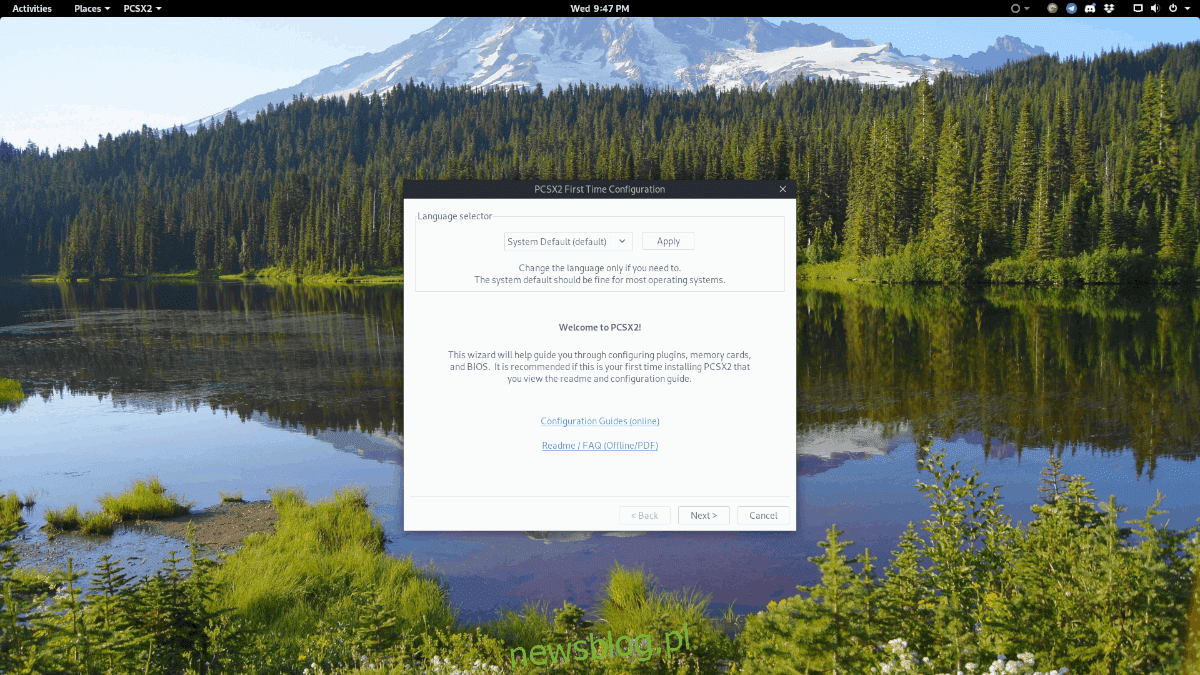
Rất nhiều người yêu thích PS2, nhưng nó là một máy chơi game cũ, vì vậy trừ khi bạn có một chiếc nằm xung quanh, nếu không bạn sẽ không thể thưởng thức thư viện trò chơi tuyệt vời của nó mà không cần chạy trình giả lập. May mắn thay, PS2 là một trong những máy chơi game được mô phỏng nhiều nhất hiện có, vì vậy thật dễ dàng để chơi các trò chơi PlayStation cổ điển yêu thích của bạn 2 trên Linux cũng như trên hầu hết các hệ điều hành khác.
Trong hướng dẫn này, chúng tôi sẽ cho bạn thấy rằng bạn có thể giả lập PlayStation 2 trên Linux với PCSX2. Chúng tôi cũng sẽ giới thiệu cách thiết lập bộ điều khiển USB và thậm chí cả cách thiết lập BIOS của bảng điều khiển của bạn!
Lưu ý: newsblog.pl không có cách nào khuyến khích hoặc bỏ qua việc tải xuống hoặc phân phối bất hợp pháp các tệp ROM PCSX2. Nếu bạn muốn chơi game Sony PlayStation 2 từ PCSX2, hãy sử dụng hợp pháp các tệp ROM của riêng bạn mà bạn đã sao lưu trên máy tính của mình.
Cài đặt PCSX2
PSCX2 với tư cách là trình giả lập rất phổ biến trong cộng đồng Linux. Sự phổ biến không có gì đáng ngạc nhiên vì hiện tại đây là cách duy nhất để chơi các trò chơi PlayStation một cách đáng tin cậy 2 trên các hệ điều hành dựa trên Linux. Trong phần hướng dẫn này, chúng ta sẽ thảo luận cách cài đặt trình giả lập PCSX2 PS2 trên tất cả các bản phân phối Linux chính.
Ubuntu
Bạn đang sử dụng Ubuntu và cần một trình giả lập PCSX2? Nếu vậy, hãy mở một cửa sổ đầu cuối và nhập lệnh Apt bên dưới!
sudo apt install pcsx2
Debian
Giống như hầu hết các trình giả lập, PCSX2 có thể được cài đặt trên Debian Linux (thông qua kho lưu trữ lõi). Để chạy chương trình, hãy mở một thiết bị đầu cuối và nhập lệnh Apt-get sau vào đó.
sudo apt-get install pcsx2
Ngoài ra, nếu bạn muốn có phiên bản mới hơn của ứng dụng, hãy bỏ qua lệnh ở trên, làm theo hướng dẫn của chúng tôi về cách cài đặt phần mềm mới trong Debian (thông qua backport). Sau đó cài đặt phiên bản PCSX2 mới nhất có sẵn từ:
sudo apt-get -t stretch-backports install pcsx2
Vòm Linux
Để có trình giả lập PCSX2 trên Arch Linux, bạn phải bật kho lưu trữ phần mềm “multilib”. Để thiết lập multilib, hãy làm theo hướng dẫn bên dưới.
Bươc 1: Mở /etc/pacman.conf trong Nano bằng lệnh sudo.
sudo nano /etc/pacman.conf
Bươc 2: Cuộn xuống tệp pacman.conf và tìm “multilib”. Xóa tất cả các lần xuất hiện của #. Sau đó nhấn Ctrl + O để lưu thay đổi.
Bươc 3: Thoát khỏi trình chỉnh sửa bằng Ctrl + X sau đó đồng bộ hóa lại và thiết lập kho lưu trữ “multilib” với Pacman.
sudo pacman -Syy
Bươc 4: Cài đặt giả lập PCSX2 trên Arch.
sudo pacman -S pcsx2
mũ phớt
Để truy cập trình mô phỏng PCSX2 trên Fedora Linux, bạn cần kích hoạt kho lưu trữ RPM Fusion Non-free. Để kích hoạt nó, hãy mở terminal và chạy lệnh sau.
Lưu ý: Thay đổi X trong URL bên dưới để phản ánh phiên bản Fedora Linux bạn đang sử dụng.
sudo dnf install https://download1.rpmfusion.org/nonfree/fedora/rpmfusion-nonfree-release-X.noarch.rpm -y
Sau khi RPM Fusion Non-free được thiết lập và chạy, hãy cài đặt trình giả lập PCSX2 trong Fedora bằng DNF.
sudo dnf install pcsx2 -y
mởSUSE
Không có gói PCSX2 chính thức cho OpenSUSE. Nếu bạn muốn giả lập các trò chơi PlayStation 2 hệ điều hành, bạn phải tải xuống ứng dụng từ nguồn phần mềm bên thứ ba.
Để cài đặt PCS2 trên OpenSUSE, hãy truy cập trang này. Sau đó cuộn xuống, tìm phiên bản SUSE của bạn và nhấp vào nút “Cài đặt bằng một cú nhấp chuột” để thiết lập.
Cấu hình PCSX2
Khi quá trình cài đặt PCSX2 hoàn tất, hãy mở nó. Sau khi mở, bạn sẽ thấy một cửa sổ bật lên. Cửa sổ bật lên này cho phép bạn chọn một ngôn ngữ. Sử dụng bộ chọn và đặt nó. Sau đó nhấp vào nút “Tiếp theo” để chuyển đến trang tiếp theo của trình hướng dẫn khởi động.
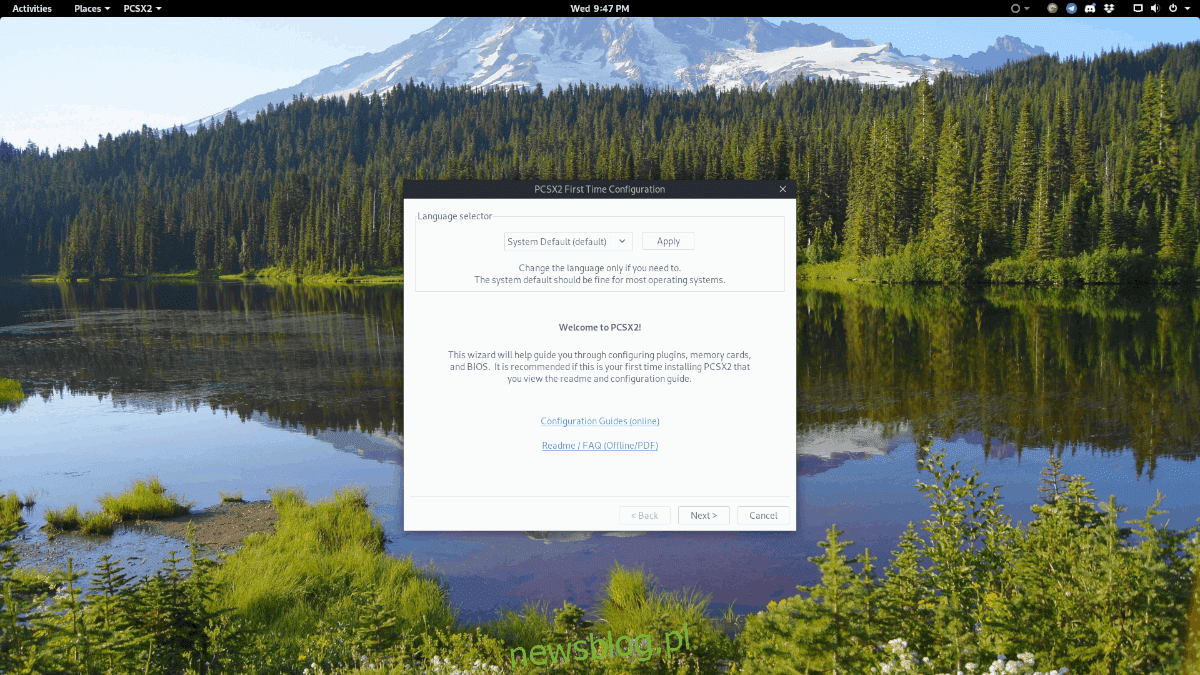
Trên trang thứ hai, bạn sẽ thấy danh sách các plugin cho hệ thống giả lập PS2. Để chúng như mặc định và nhấp vào nút “Tiếp theo” ở dưới cùng để tiếp tục.
Phía sau trang trình cắm PCSX2, bạn sẽ thấy thông tin cho biết bạn cần thêm các tệp PlayStation BIOS 2 vào trình giả lập trước khi bắt đầu trò chơi. Nhận các tệp BIOS cho PS2 một cách hợp pháp (bằng cách thả chúng vào PC Linux). Sau đó nhấp vào “duyệt” và thêm các tệp BIOS vào trình giả lập.

Khi BIOS đã tải xong, hãy nhấp vào “Finish” để hoàn tất quá trình thiết lập PCSX2.
Chơi trò chơi PlayStation 2 trên Linux
PCSX2 có thể chạy trò chơi theo nhiều cách, nhưng cách đáng tin cậy nhất là tải hình ảnh ISO, vì nó hoạt động ổn định hơn và mang lại cho người dùng tốc độ khung hình tốt nhất. Để chơi trò chơi, hãy chọn tab “CDVD”, tô sáng “Bộ chọn ISOvà nhấp vào Duyệt. Sau đó sử dụng cửa sổ trình duyệt để tải tệp lên ISO PS2.
Khi tập tin ISO sẽ được tải vào bộ chọn ISO, bạn sẽ có thể khởi chạy trò chơi và bắt đầu trò chơi bằng cách nhấp vào “Khởi động lại CDVD (đầy đủ)” trong menu “Cấu hình”. Hãy nhớ rằng bạn có thể bị giảm tốc độ khung hình khi tải trò chơi PS2, đặc biệt nếu cạc đồ họa của bạn không hiện đại lắm.
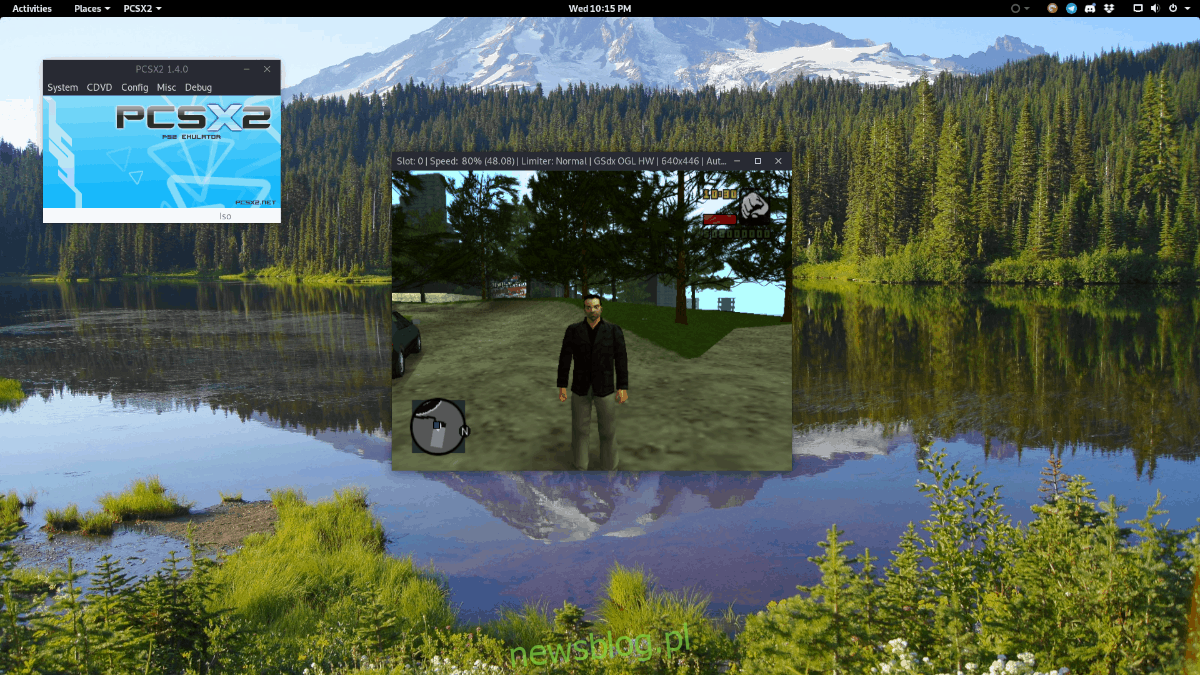
Bạn muốn thoát khỏi mô phỏng? Bạn có thể dừng giả lập bất cứ lúc nào bằng cách nhấn phím ESC.
Định cấu hình đồ họa
Theo mặc định, PCSX2 trên Linux được cấu hình để chạy trò chơi một cách chính xác. Bạn không nên thay đổi bất kỳ cài đặt nào trừ khi bạn biết mình đang làm gì. Để truy cập cài đặt đồ họa, nhấp vào “Cấu hình” rồi nhấp vào “Video (GS)”.
Cấu hình bộ điều khiển
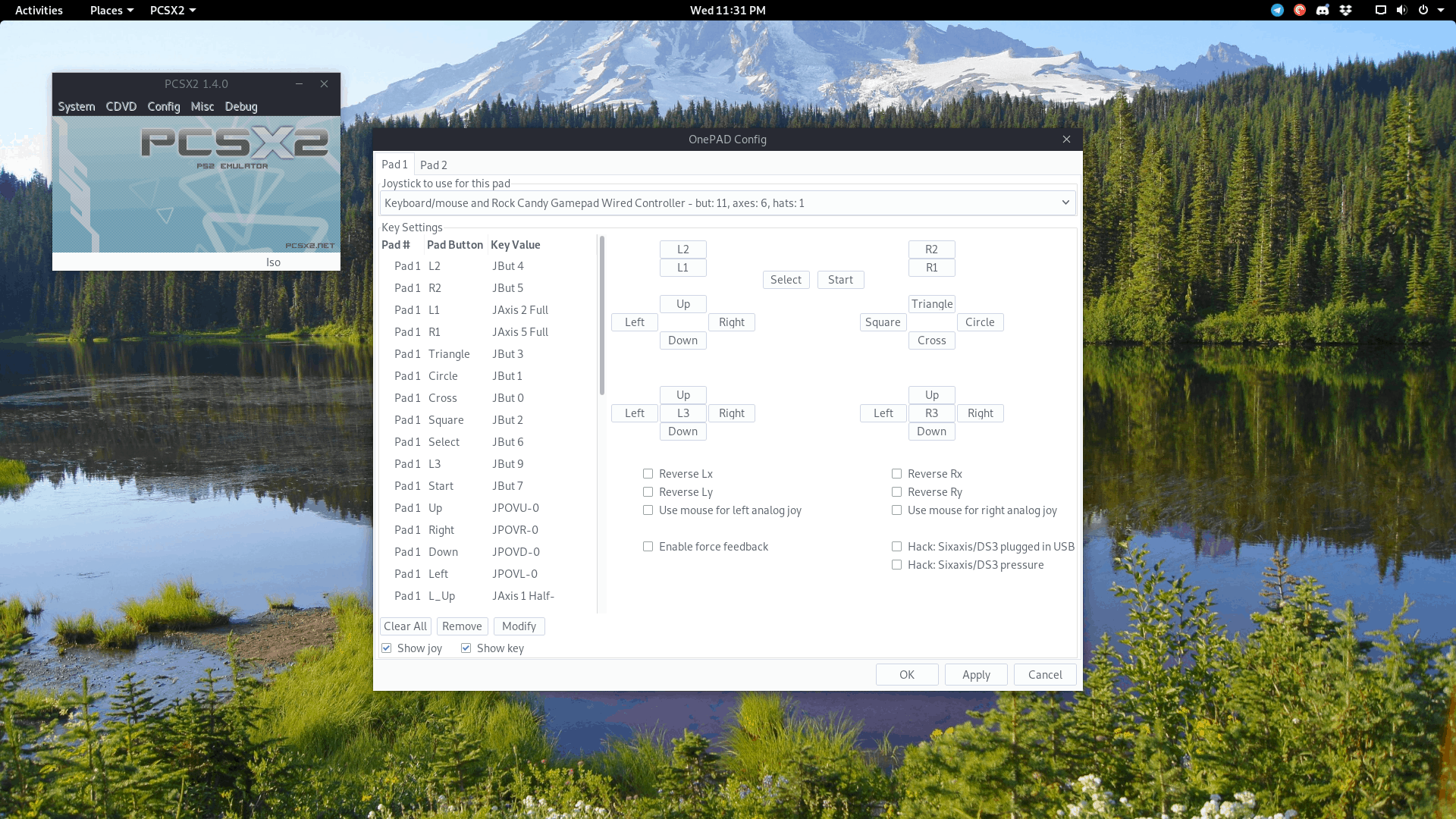
Bạn muốn thiết lập bộ điều khiển cho PCSX2? Kết nối gamepad USB với PC của bạn (Xbox hoạt động tốt nhất trên Linux), nhấp vào “Cấu hình” trong cửa sổ ứng dụng PCSX2, di chuột qua “Bộ điều khiển” và nhấp vào “Cài đặt trình cắm”.
Trong cửa sổ cài đặt plugin bộ điều khiển, gamepad USB của bạn sẽ được tự động phát hiện. Sau đó, đi qua cài đặt bộ điều khiển của bạn và gán các nút cho bố cục ưa thích của bạn.
Lưu và tải
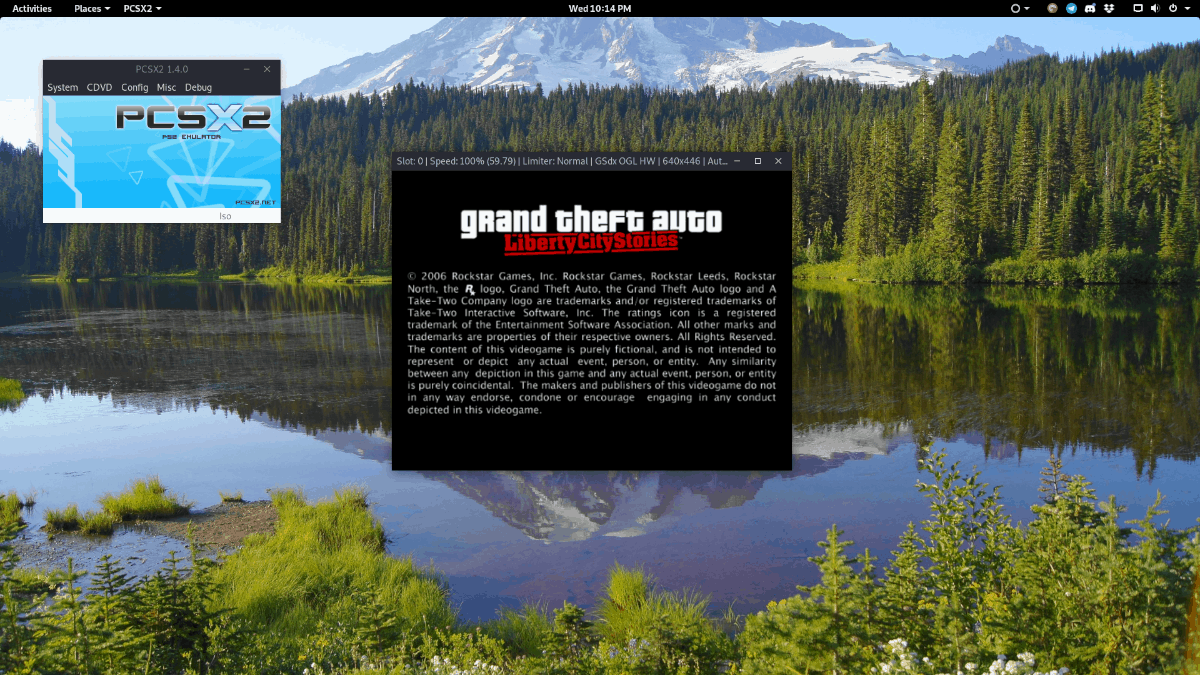
PCSX2 có một hệ thống phím nóng giúp dễ dàng lưu và tải các trò chơi PS2 bất cứ lúc nào. Nếu bạn muốn lưu trạng thái của trò chơi PS2 đang chạy, hãy nhấn phím F1. Để tải, nhấn F3. Cũng có thể lưu/tải trò chơi bằng cách mở menu “Cấu hình”.
